FS010W

よくあるご質問(FAQ)
高度な設定
QSSIDステルス設定が有効な場合の接続方法(Windows Vistaの場合)
画面表示や手順は、無線LANセキュリティ設定の暗号化方式が「WPA2-PSK」の場合を例に説明します。
1. PCの無線LAN機能をオンにします。
2. 画面左下のWindowsアイコンをクリックし、[コントロールパネル]をクリックします。
3. [ネットワークとインターネット]をクリックします。
4. [ネットワークと共有センター]をクリックします。
5. [ワイヤレス ネットワークの管理]を選択します。
6. [+追加]をクリックします。
7. [ネットワークプロファイルを手動で作成します]をクリックします。
8. 下記内容で設定を行い[次へ] をクリックします。
9. [接続します(C)...]をクリックします。
10. 接続に成功すると以下の画面が表示されます。
- ※PCの無線LAN機能をオンにする方法に関しては、そのPCの取扱説明書をご確認ください。
2. 画面左下のWindowsアイコンをクリックし、[コントロールパネル]をクリックします。
![画面左下のWindowsアイコンをクリックし、[コントロールパネル]をクリックします。](./imgs/faq9_4_01.jpg)
3. [ネットワークとインターネット]をクリックします。
![[ネットワークとインターネット]をクリックします](./imgs/faq9_4_02.jpg)
4. [ネットワークと共有センター]をクリックします。
- ※表示方法が「クラシック表示」の場合は、[ネットワークと共有センター]をクリックし、手順5.へ進みます。
![[ネットワークと共有センター]をクリックします](./imgs/faq9_4_03.jpg)
5. [ワイヤレス ネットワークの管理]を選択します。
![[ワイヤレス ネットワークの管理]を選択します](./imgs/faq9_4_04.jpg)
6. [+追加]をクリックします。
![[+追加]をクリックします](./imgs/faq9_4_05.jpg)
7. [ネットワークプロファイルを手動で作成します]をクリックします。
![[ネットワークプロファイルを手動で作成します]をクリックします](./imgs/faq9_4_06.jpg)
8. 下記内容で設定を行い[次へ] をクリックします。
- 「ネットワーク名(SSID)」:本製品のSSIDを入力
- 「セキュリティの種類」:WPA2-パーソナルを選択
- 「暗号化の種類」:AESを選択
- 「セキュリティキーまたはパスフレーズ」:WPAキーを入力
- 「この接続を自動的に開始します」:チェックを入れる
- 「ネットワークキーの確認入力」:WPAキーを再入力
- 「ネットワークがブロードキャストを行っていない場合でも接続する」:チェックを入れる ※1
- ※1.SSIDステルスを利用する場合、「ネットワークがブロードキャストを行っていない場合でも接続する」のチェックが外れていると、一度PCの電源を切ると自動では再接続できなくなります。
![下記内容で設定を行い[次へ] をクリックします](./imgs/faq9_4_07.jpg)
9. [接続します(C)...]をクリックします。
![[接続します(C)...]をクリックします](./imgs/faq9_4_08.jpg)
10. 接続に成功すると以下の画面が表示されます。

- ※.「WPA2-PSK」において、「接続」が表示されず、アラートも表示されない場合、パスワードの誤りなどにより、接続に
失敗していることがあります。SSID、セキュリティキーまたはパスフレーズをご確認の上、再度、設定し 直してください。

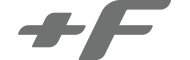
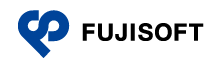
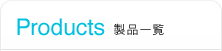
 FS010G
FS010G